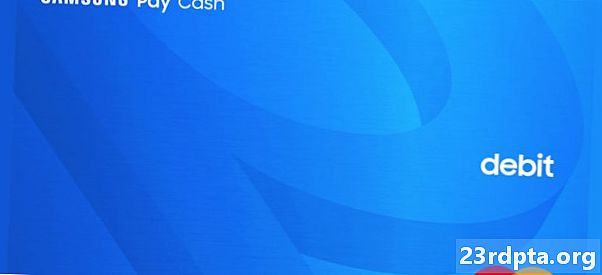Садржај
- Како створити тачку враћања на Виндовс 10
- Како се користи тачка враћања на Виндовс 10
- Како приступити враћању система на Виндовс 10 када се рачунар неће покренути

1. Упишите Креирајте тачку враћања у пољу за претрагу Цортане на траци задатака.
2. Изаберите Креирајте тачку враћања (Цонтрол Панел) резултат.

3. У Системска својства прозор, одаберите погон желите да се заштитите.
4. Кликните на Конфигуришите дугме.
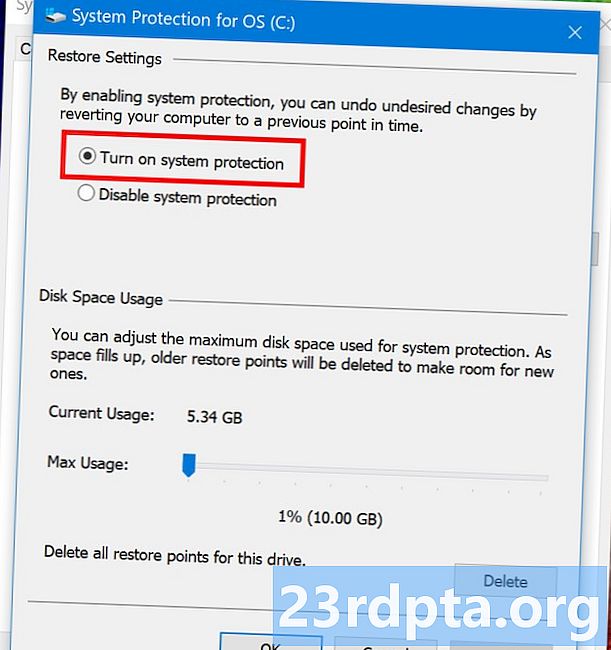
5. У искачућем прозору изаберите Укључите заштиту система. Овде такође можете подесити максимални простор на диску који користи Систем Ресторе.
6. Кликните на Применити дугме.
7. Кликните на ок дугме.
8. Слиједите исте кораке ако желите заштитите други погон.
Како створити тачку враћања на Виндовс 10

1. Упишите Креирајте тачку враћања у пољу за претрагу Цортане на траци задатака.
2. Изаберите Креирајте тачку враћања (Цонтрол Панел) резултат.
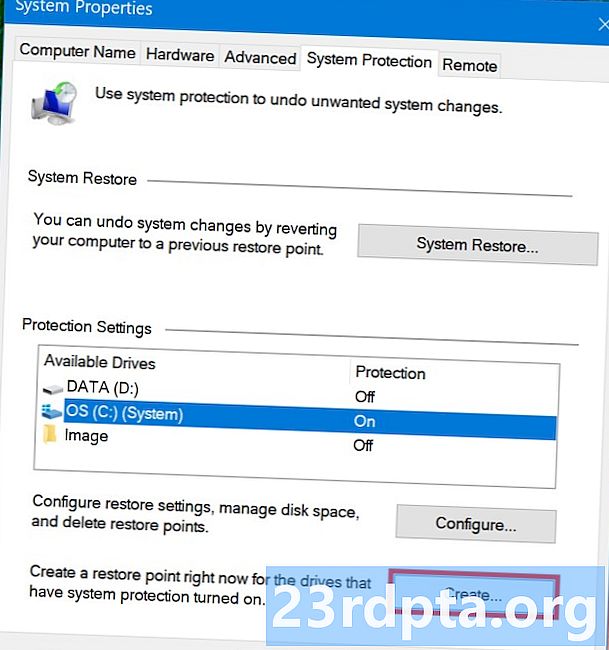
3. У Системска својства прозор, одаберите погон желите да се заштитите.
4. Кликните на Креирајте дугме наведено испод Подешавања заштите.
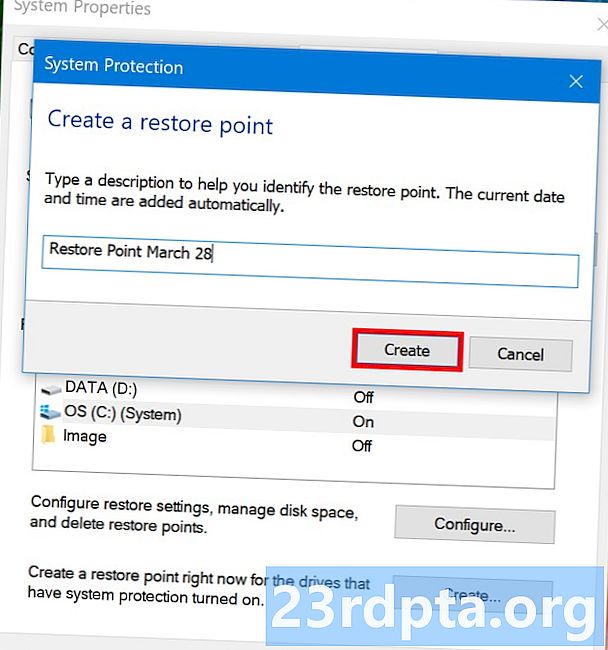
5. Креирајте име за вашу тачку опоравка у скочном прозору.
6. Кликните на Креирајте дугме.
7. Након што Виндовс 10 створи тачку враћања, кликните на Близу дугме.
8. Кликните на ок дугме.
Како се користи тачка враћања на Виндовс 10

1. Упишите Креирајте тачку враћања у пољу за претрагу Цортане на траци задатака.
2. Изаберите Креирајте тачку враћања (Цонтрол Панел) резултат.
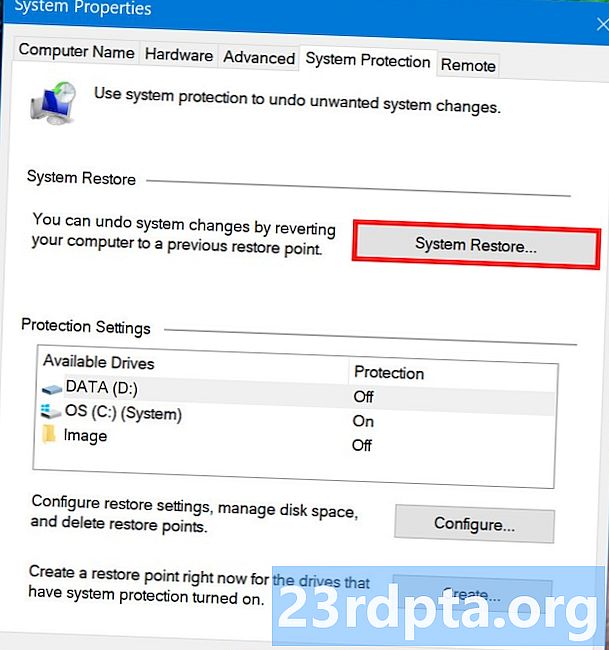
3. Кликните на Враћање система дугме.
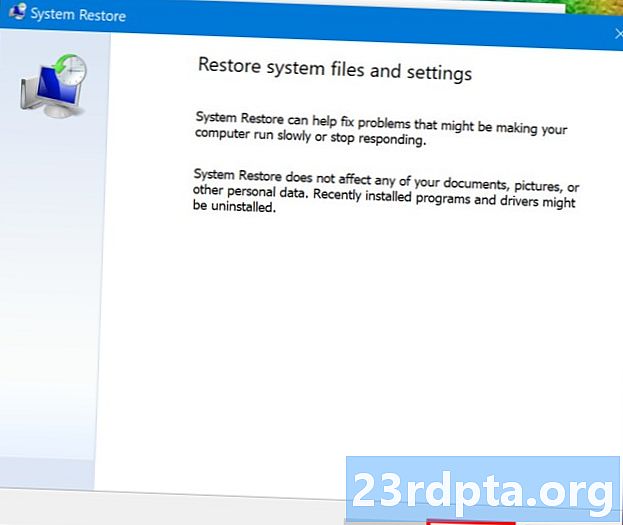
4. Кликните на Следећи у скочном прозору.

5. Изаберите тачку враћања сте ручно креирали

5а. Такође можете да проверите Прикажи више тачака враћања опцију да видите све тачке враћања које је створио Виндовс 10.
6. Кликните на Скенирање програма који су погођени дугме да видите на које ће програме, апликације и управљачке програме утицати промена.
7. Кликните на Близу дугме.
8. Кликните на Следећи дугме.
9. Кликните на Заврши дугме.
Како приступити враћању система на Виндовс 10 када се рачунар неће покренути
Након три неуспешна покушаја учитавања, Виндовс 10 ће ући у режим аутоматске поправке. Ако не, следите ова упутства:
1. Укључите свој Виндовс 10 уређај.
2. Када се појави Виндовс логотип, притисните дугме за напајање да прекинете процес утовара.
3. Ако систем не уђе у режим опоравка, поновите ове кораке док то не учини.
4. Једном Аутоматска поправка појави се прозор, изаберите Напредне опције.
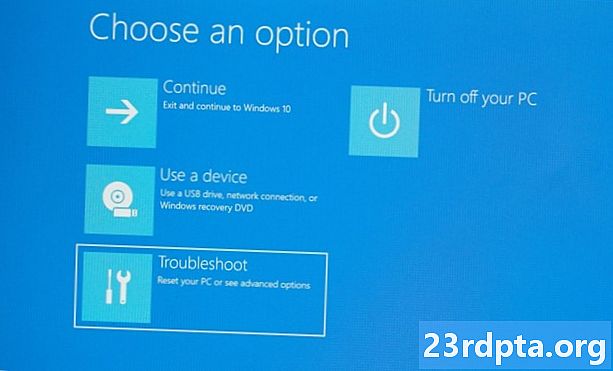
5. На Изаберите екран са опцијама, одаберите Решавање проблема.
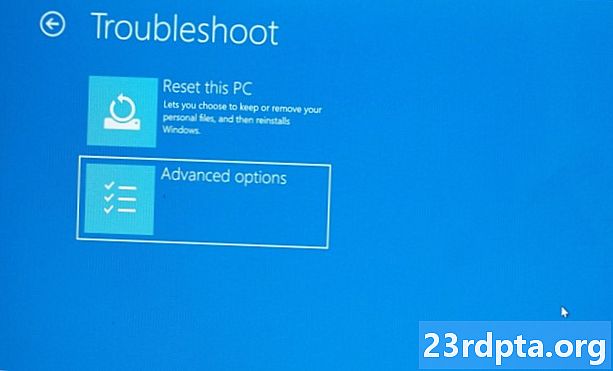
6. На Решавање проблема екран, изаберите Напредне опције.
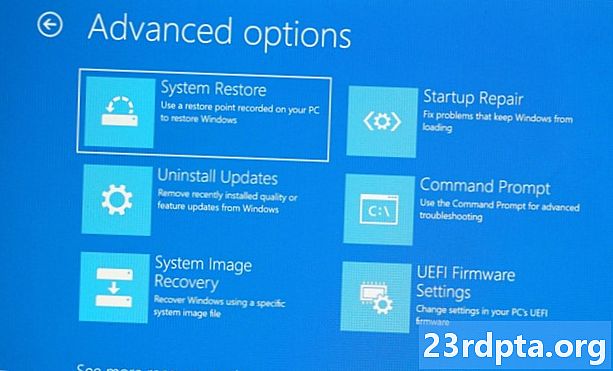
7. На Напредне опције екран, изаберите Враћање система.
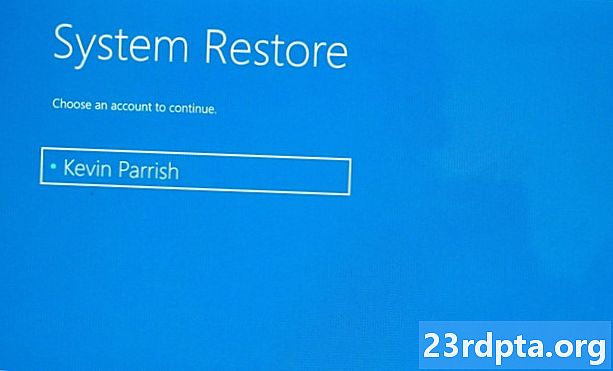
8. Изаберите Ваш рачун.
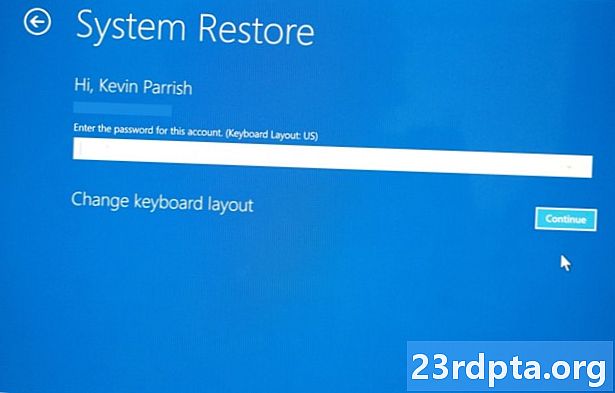
9. Унесите Твоја лозинка.

10. Кликните на Следећи дугме за покретање поступка обнављања система.

11. Изаберите тачку враћања. Примјетите да наша ручна тачка враћања није доступна.
12. Кликните на Скенирање програма који су погођени дугме да видите на које ће програме, апликације и управљачке програме утицати промена.
13. Кликните на Близу дугме.
14. Кликните на Следећи дугме.
15. Кликните на Заврши дугме.
Овако треба да урадите опоравак система у оперативном систему Виндовс 10. Ево додатних упутстава за коришћење Виндовс-а 10:
- Како се текст налази у систему Виндовс 10
- Како поделити екран на Виндовс 10
- Како скенирати и очистити свој погон у оперативном систему Виндовс 10
- Како покренути Виндовс 10 у сигурном режиму